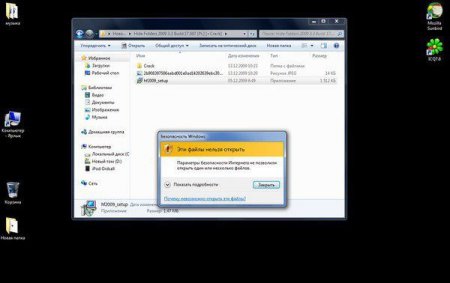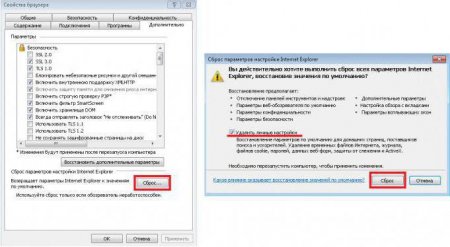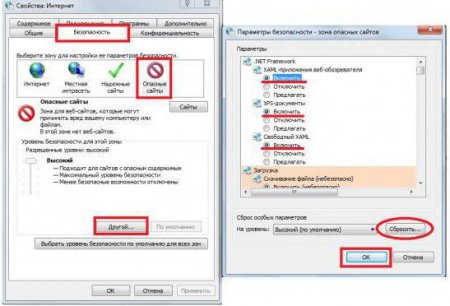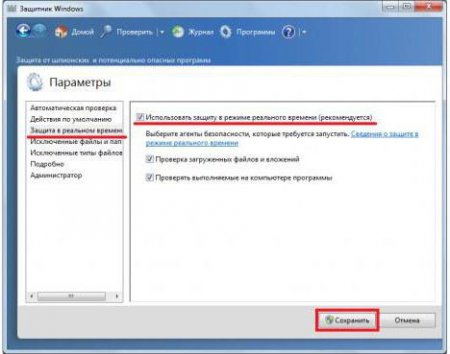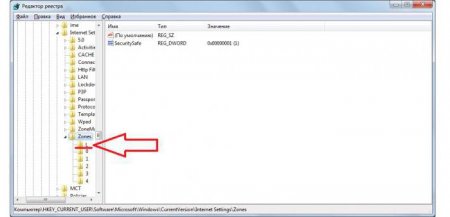Вернуться назад
Распечатать
Параметри безпеки Інтернету не дозволили відкрити файл: як вирішити проблему?
Досить часто користувачі Windows, незалежно від використовуваної версії системи, при спробі відкриття файлів або запуску інсталяторів, включаючи драйвери, можуть бачити на екрані повідомлення, свідчить, що параметри безпеки Інтернету не дозволили відкрити файл. Але найсумніше полягає в тому, що стосується будь-яких файлів і програм, а не тільки тих, які були завантажені з Всесвітньої павутини. Чому так відбувається і як усунути проблему, читайте далі. Для цього можна використовувати кілька простих методів, що не дають втручатися параметрам безпеки.
Припускаємо, що він був завантажений саме з Інтернету. В цьому випадку система посилається на те, що об'єкт викачаний з невідомого ресурсу і був заблокований в цілях безпеки. Вирішити цю проблему можна через меню властивостей, викликається через ПКМ на самому файлі в «Провіднику». На вкладці властивостей знизу може бути присутнім кнопка «Розблокувати», яку потрібно натиснути, зберегти зміни, а після цього заново запустити установку. У разі якщо така кнопка відсутня, або застосування цих дій ефекту не дало, а повідомлення про те, що параметри безпеки Інтернету не дозволили відкрити файл, з'явилося знову, можна скористатися рядком розблокування через утиліта Unlocker в контекстному меню, звичайно, якщо ця програма встановлена (принаймні, в Windows 7 вона є). Якщо жоден з цих способів не допомагає, переходимо до наступних налаштувань.
Файли можна відкрити: в чому причина?
Дійсно, така ситуація – не рідкість. Якби це стосувалося тільки відкриття файлів, але адже подібне може спостерігатися навіть при спробі зміни часу і дати. І взагалі, при чому тут Інтернет? Справа в тому, що в появі повідомлення про те, що параметри безпеки Інтернету не дозволили відкрити файли, винна система захисту Windows, яка тісно взаємодіє з встановленими параметрами вбудованого браузера. Іншими словами, той же «Захисник» (Windows Defender) безпосередньо пов'язаний з браузером Internet Explorer, встановленим за замовчуванням для доступу до веб-ресурсів. У сукупності параметри обох додатків і блокують виконання програм, відкриття файлів або проведення будь-яких інших дій в системі. Але боротися з таким проявом «турботи» про безпеку користувача можна.Розблокування інсталяторів
Для початку розглянемо приклад з настановним файлом на прикладі архіватора інсталятора 7z. Дійсно, іноді Windows може видавати попередження про те, що параметри безпеки Інтернету не дозволили відкрити файл.Припускаємо, що він був завантажений саме з Інтернету. В цьому випадку система посилається на те, що об'єкт викачаний з невідомого ресурсу і був заблокований в цілях безпеки. Вирішити цю проблему можна через меню властивостей, викликається через ПКМ на самому файлі в «Провіднику». На вкладці властивостей знизу може бути присутнім кнопка «Розблокувати», яку потрібно натиснути, зберегти зміни, а після цього заново запустити установку. У разі якщо така кнопка відсутня, або застосування цих дій ефекту не дало, а повідомлення про те, що параметри безпеки Інтернету не дозволили відкрити файл, з'явилося знову, можна скористатися рядком розблокування через утиліта Unlocker в контекстному меню, звичайно, якщо ця програма встановлена (принаймні, в Windows 7 вона є). Якщо жоден з цих способів не допомагає, переходимо до наступних налаштувань.